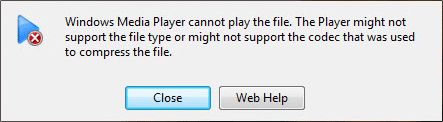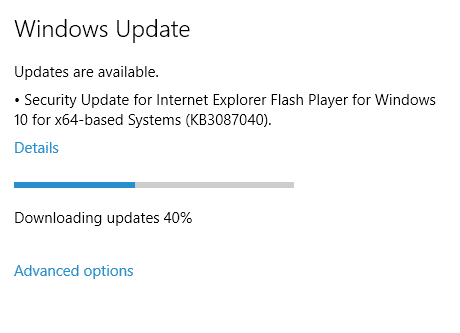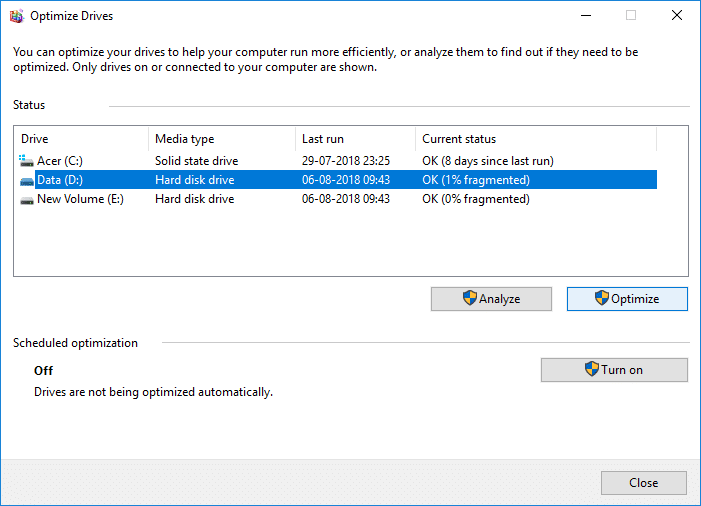Aunque, en Windows 10, la consola del símbolo del sistema es una herramienta útil para ejecutar rápidamente comandos para cambiar la configuración del sistema, ejecutar aplicaciones no gráficas, solucionar problemas y automatizar tareas, a veces, puede ser necesario deshabilitar la consola para evitar que los usuarios ejecutar comandos no deseados, acceder a ciertos programas o cuando tenga que cumplir con la política de su organización.
Si debe restringir el acceso al símbolo del sistema, Windows 10 incluye al menos dos formas de deshabilitar la consola mediante el Editor de políticas de grupo o el Editor del registro.
En esta guía de Windows 10, lo guiaremos a través de dos formas de deshabilitar la consola del símbolo del sistema para todos los usuarios.
Cómo deshabilitar el símbolo del sistema con la política de grupo
En Windows 10 Pro (Enterprise o Education), la forma más fácil de impedir que los usuarios usen el símbolo del sistema es con el Editor de políticas de grupo local.
Para deshabilitar la consola del símbolo del sistema, siga estos pasos:
- Abierto Comienzo.
- Buscar gpedit.msc y seleccione el resultado superior para abrir el Editor de políticas de grupo local.
-
Navegue por la siguiente ruta:
User Configuration > Administrative Templates > System -
En el lado derecho, haga doble clic en el Impedir el acceso al símbolo del sistema política.
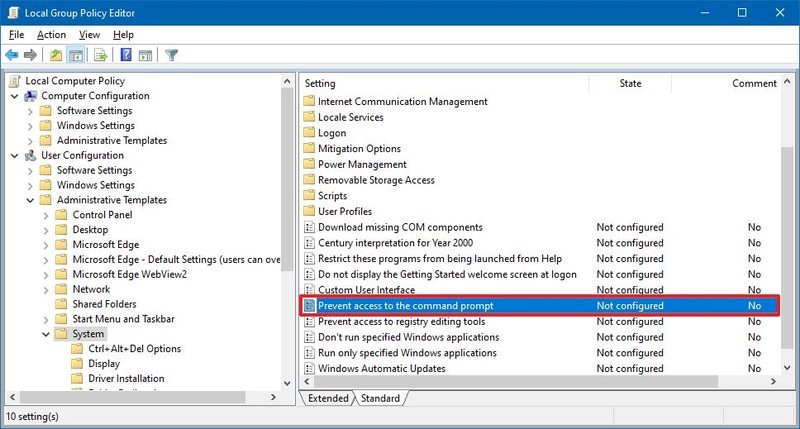
- Selecciona el Activado opción.
-
(Opcional) En la sección “Opciones”, use el menú desplegable para seleccionar si desea permitir o denegar la ejecución de archivos por lotes (.bat y .cmd) en su computadora cuando el símbolo del sistema está deshabilitado.
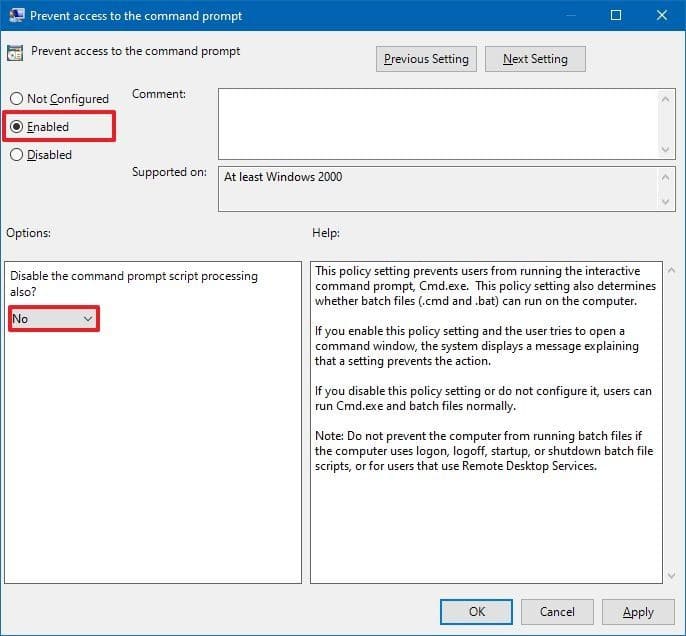
Nota rápida: Si la computadora tiene archivos por lotes que se ejecutan al iniciar sesión, cerrar sesión, iniciar y apagar, o si usa servicios de escritorio remoto, no se recomienda deshabilitar esta función.
- Haga clic en el Solicitar botón.
- Haga clic en el OK botón.
Una vez que complete los pasos, los usuarios aún pueden abrir la consola, pero recibirán un mensaje “El administrador ha desactivado el símbolo del sistema” con la opción de presionar cualquier tecla para finalizar la sesión. Además, dependiendo de su configuración, el símbolo del sistema ya no procesará scripts compatibles.
Si ya no necesita restringir el acceso al símbolo del sistema, puede deshacer los cambios usando las mismas instrucciones descritas anteriormente, pero en paso No. 5, asegúrese de seleccionar el No configurado opción.
Cómo deshabilitar el símbolo del sistema con el registro
Si no desea usar el Editor de políticas de grupo local o usar la edición Home de Windows 10, aún puede deshabilitar el Símbolo del sistema con el Registro.
Advertencia: Este es un recordatorio amistoso de que editar el Registro es riesgoso y puede causar daños irreversibles a su instalación si no completa la tarea correctamente. Se recomienda hacer una copia de seguridad completa del dispositivo antes de continuar.
Para deshabilitar el símbolo del sistema con el registro de Windows 10, siga estos pasos:
- Abierto Comienzo.
- Buscar regedit y haga clic en el resultado superior para abrir el Editor de registro.
-
Navegue por la siguiente ruta:
HKEY_CURRENT_USERSoftwarePoliciesMicrosoftWindowsConsejo rapido: En Windows 10, ahora puede copiar y pegar la ruta en la barra de direcciones del Registro para saltar rápidamente al destino clave.
-
Haga clic derecho en el Ventanas (carpeta), seleccione la Nuevo submenú y elija el Llave opción.

- Nombra la clave Sistema y presione Ingresar.
-
Haga clic derecho en el Sistema (carpeta), seleccione la Nuevo submenú y elija el Valor DWORD (32 bits) opción.
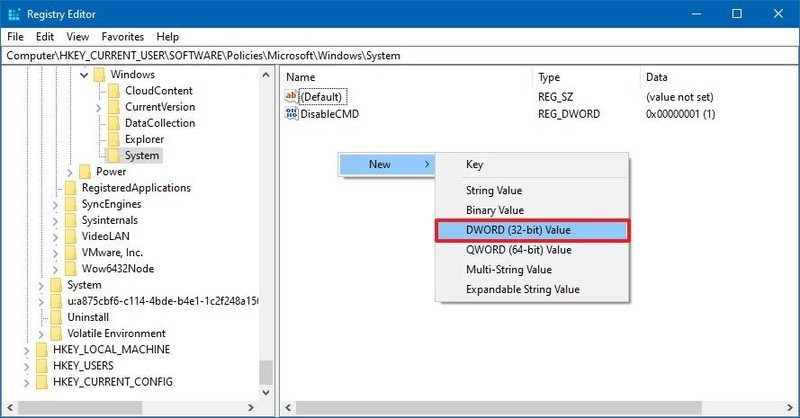
- Nombra la clave Desactivar CMD y presione Ingresar.
-
Haga doble clic en el DWORD recién creado y establezca el valor de 0 para 2 para deshabilitar el símbolo del sistema y permitir que los archivos por lotes se ejecuten en el dispositivo.
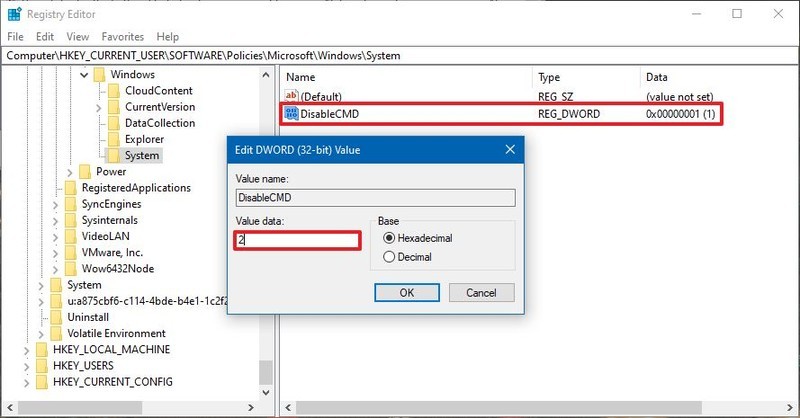
- (Opcional) Haga doble clic en el DWORD recién creado y establezca el valor de 0 para 1 para deshabilitar el símbolo del sistema y evitar que los archivos por lotes se ejecuten en Windows 10.
- Haga clic en el OK botón.
- Reinicia tu computadora.
Después de completar los pasos, el símbolo del sistema se desactivará para todos los usuarios. Además, según su configuración, los usuarios ya no podrán ejecutar scripts de archivos por lotes.
En el caso de que desee deshacer los cambios, utilice las mismas instrucciones descritas anteriormente, pero en paso No. 4, haga clic derecho y elimine el Sistema llave. Sin embargo, si la tecla “Sistema” tiene configuraciones adicionales, se recomienda configurar la Desactivar CMD Valor DWORD de 1 o 2 para 0 o haga clic con el botón derecho y elimine el DWORD, en lugar de eliminar la clave “Sistema”.
Enfocamos esta guía en deshabilitar el símbolo del sistema para todos los usuarios, pero es posible restringir el acceso a la consola para usuarios específicos con estas instrucciones.
.
.